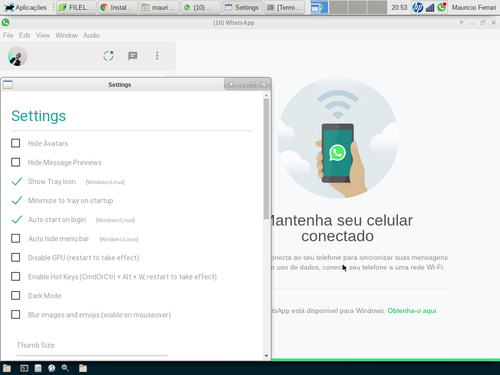Instalando o WhatsApp Desktop no Slackware Current 64Bits
Publicado por Mauricio Ferrari em 29/08/2020
[ Hits: 3.417 ]
Blog: https://www.youtube.com/@LinuxDicasPro
Instalando o WhatsApp Desktop no Slackware Current 64Bits
Porém, o pacote está em formato deb e deverá sofrer uma simples conversão para poder ser instalado no Slackware. Para baixar e gerar o pacote faça assim no terminal:
mkdir ~/whatsapp && cd ~/whatsapp
$ wget -c http://packages.linuxmint.com/pool/import/w/whatsapp-desktop/whatsapp-desktop_0.6.1_amd64.deb
$ ar -x whatsapp-desktop_0.6.1_amd64.deb && mv data.tar.xz ~/whatsapp-desktop_0.6.1_amd64.txz
$ rm ~/whatsapp
Após a conversão, instale o pacote como root:
# upgradepkg --install-new ~/whatsapp-desktop_0.6.1_amd64.txz
Pronto, agora abra o WhatsApp Desktop e seja feliz.
Copiar apenas os arquivos e não os diretórios
Nulloy - Você conhecia esse reprodutor de áudio?
Sem Itens Repetidos no bash_history
Ctrl+C e Ctrl+V no Terminal Linux
Instalando o Genymotion no Slackware
Ferramenta de tradução rápida em seu Firefox
Buscador Ecosia - salvando a floresta (+ add-on para Firefox)
"Se você precisa usar o WhatsApp pelo computador e não quer deixar um navegador aberto para isso"
Na real o WhatsApp Desktop é uma web app, ele usa o Chrome ou seu navegador padrão para ser executado numa janela independente. Então ele na verdade é um navegador aberto. Se a intenção for economizar recursos da máquina, acho que não há vantagem alguma.
Eu cheguei a usá-lo por um tempo e depois voltei a usar o WhatsApp Web mesmo, que aí não preciso mudar de janela para acessá-lo (basta mudar de aba).
Mas aí vai da preferência de cada um.
"Mas aí vai da preferência de cada um."
Foi nisso que eu pensei, nunca falei em economizar recursos da máquina, embora tecnicamente ele usa menos memória que o chrome e fica em background.
___________________________________________________________
[code]Conhecimento não se Leva para o Túmulo.
https://github.com/MauricioFerrari-NovaTrento [/code]
$ ar +x whatsapp-desktop_0.6.1_amd64.deb && mv data.tar.xz ~/whatsapp-desktop_0.6.1_amd64.txz
no lugar do +x o correto seria -x
Obrigado pela dica!
[3] Comentário enviado por shorui em 29/08/2020 - 20:26h
$ ar +x whatsapp-desktop_0.6.1_amd64.deb && mv data.tar.xz ~/whatsapp-desktop_0.6.1_amd64.txz
no lugar do +x o correto seria -x
Obrigado pela dica!
Opa! vou corrigir.
Está corrigido. É isso que dá ficar usando chmod +x kkk.
Patrocínio
Destaques
Artigos
LazyDocker – Interface de Usuário em Tempo Real para o Docker
Instalando COSMIC no Linux Mint
Turbinando o Linux Mint: o poder das Nemo Actions
Inteligência Artificial no desenvolvimento de software: quando começar a usar?
Dicas
[Resolvido] Algo deu errado ao abrir seu perfil
Usando o VNSTAT para medir o seu consumo de internet
Habilitando clipboard manager no ambiente COSMIC
Tópicos
Quando vocês pararam de testar distros? (10)
Quais licenças open source têm valor jurídico? (7)
Não estou conseguindo fazer funcionar meu Postfix na versão 2.4 no Deb... (1)
Top 10 do mês
-

Xerxes
1° lugar - 111.525 pts -

Fábio Berbert de Paula
2° lugar - 57.751 pts -

Buckminster
3° lugar - 27.277 pts -

Alberto Federman Neto.
4° lugar - 19.221 pts -

Mauricio Ferrari
5° lugar - 17.816 pts -

Alessandro de Oliveira Faria (A.K.A. CABELO)
6° lugar - 17.446 pts -

edps
7° lugar - 16.720 pts -

Diego Mendes Rodrigues
8° lugar - 16.231 pts -

Daniel Lara Souza
9° lugar - 15.728 pts -

Andre (pinduvoz)
10° lugar - 15.286 pts